Firmvér DD-WRT pre inštaláciu smerovača, nastavenie, schopnosti

- 4153
- 389
- Stanislav Mora
Aké unavené z konštantných útesov komunikácie! A nastavenia, nastavenia ... no, prečo sa dostávajú dole?! Jeden nefunguje, potom druhý ... Nie, tento smerovač je určite čas na skládku!

Zastavenie. Neponáhľaj sa. Prevažná časť neprotiek v prevádzke smerovačov je spojená s firmvérom. A ak výrobca sa neponáhľa na opravu svojich nedostatkov, odmietnuť svoje služby. Alternatívny firmvér pre smerovač DD-WRT premení ešte skromné a lacné zariadenie na plnohodnotný server s operačným systémom na linuxovom jadre. Raz a navždy eliminuje problémy s pripojením a dá vám to, čo zvyčajne kupujú za veľa peňazí.
Spokojnosť
- Možnosti DD-WRT
- Načítanie a inštalácia
- nastavenie
- Vstup do panela správcu, Zmeňte prihlasovacie meno, heslo a jazyk rozhrania
- Internet a prístupový bod Wi-Fi
- Niektoré ďalšie funkcie
- Blokovanie reklamy na stránkach
- IPTV a multicast
- USB, NAS Server, Samba
Možnosti DD-WRT
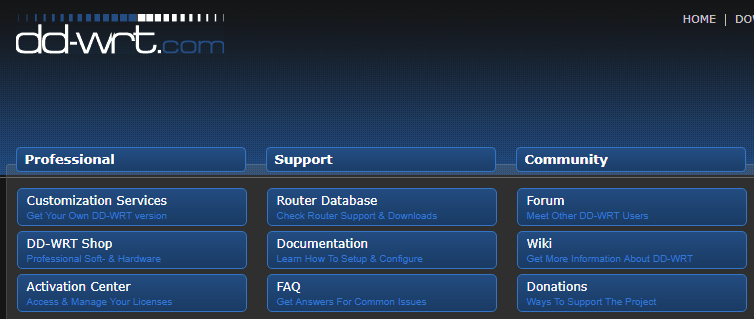
Niekto si pravdepodobne myslel: „Prečo potrebujem nejaký server, je to ťažké, chcem niečo jednoduchšie, ale rýchlo ho nastaviť.“. Trúfam si vás ubezpečiť, že úzkosť je zbytočná. Firmvér DD-WRT podporuje ruský jazyk a nie je o nič ťažší ako väčšina firmvéru moderných smerovačov, hoci najprv sa môže zdať mätúce. Čo však nie je prekvapujúce, pretože je veľmi bohatá na funkcie.
Tu je stručný zoznam jeho schopností a výhod (plný je uvedený na oficiálnej webovej stránke):
- Zvýšenie oblasti pokrytia bezdrôtového pripojenia (v porovnaní s natívnym firmvérom väčšiny smerovačov).
- Pripojenie k internetu akýchkoľvek zariadení (počítače, mobilné prístroje, televízor a ďalšie veci vrátane morálne zastaraných zariadení).
- Podpora pre inštaláciu balíkov užívateľských aplikácií v vstavanej pamäti (JFFS2), na kartách MMC/SD a jednotiek USB.
- Podpora pre skripty používateľa.
- Zostavený multimediálny a súborový server.
- Afterburner zvyšovania komunikačných technológií.
- Optimalizácia šírky pásma.
- Server a klient OpenVPN .
- Server a Client PPTP (VPN)
- Uplatniť sa.
- IPTV - internetová televízia.
- DDNS - Dynamic DNS na rôznych službách (Dyndns, No -IP, EasyDNS a ďalšie).
- DMZ - demilitarizovaná zóna.
- VLAN - Virtuálne miestne siete.
- NTOP - vizuálny analyzátor sieťovej prenosu.
- Prebudiť sa na LAN - Technológia diaľkového začlenenia PC.
- Server a klient Samba - Celkový prístup k súborom a tlačiarňam z rôznych operačných systémov.
- Servery FTP a HTTP.
- Plánovač.
- DNS Forrwarder - Registrovanie požiadaviek na DNS -Server pri výbere používateľa.
- Klienti Izolácia - Režim izolácie klientskych zariadení pripojených k prístupovému bodu od interakcie.
- Schopnosť prehodnotiť spálený prístav Wan (internet) do jedného z portov LAN.
- Obmedzenie prístupu k vybraným stránkam a blokovanie reklamy.
- Spoľahlivé šifrovanie webového prenosu.
- Prístup k Telnet a SSH.
- Podrobné štatistiky o používaní komunikačných kanálov (miestna sieť a internet) a zariadení smerovača.
Načítanie a inštalácia
Pred stiahnutím a inštaláciou DD-WRT sa uistite, že váš smerovač je v zozname podpory. Venujte pozornosť odporúčaniam pre výber distribúcie v závislosti od hlasitosti bleskovej pamäte zariadenia (zobrazené v zozname) a ďalších parametrov.
Okrem distribúcie a smerovača DD-WRT budete potrebovať počítač založený na systéme Windows alebo Linux, záplatového kábla (strih skrúteného páru) a dohodu s poskytovateľom služieb.
Postup inštalácie alternatívneho firmvéru sa príliš nelíši od obvyklých, ale pre niektoré značky a modely smerovačov má množstvo funkcií. Popis fázy inštalácie pre jednotlivých zástupcov ASUS, D-Link, TP-Link a Linksys je uvedený v tejto časti oficiálnej stránky. Pre ostatných - v tabuľkách zo zoznamu podporovaných zariadení, ako je uvedený nižšie:
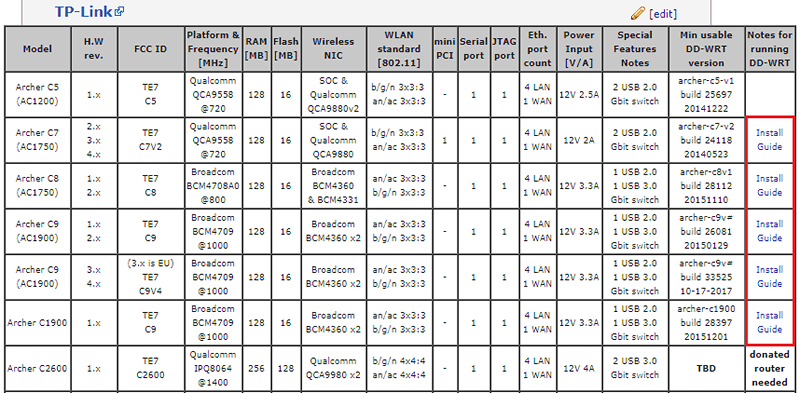
Všeobecný postup inštalácie DD-WRT:
- Stiahnite si príslušnú verziu alternatívneho firmvéru z webovej stránky FTP vývojárov alebo serverov do počítača.
- Pripojte smerovač k počítaču pomocou záplatového kábla. Odpojte ochranné programy s PC (antivírus a firewall).
- Pred začiatkom inštalácie firmvéru, ako aj Za ňou Urobte hardvér, ktorý upustí smerovač. Vývojári odporúčajú Metóda 30/30/30: Kliknite na tlačidlo obnovenia zariadenia a podržte ho pol minúty. Ďalej, bez uvoľnenia tlačidla, vypnite napájanie a zadržte reset na ďalších 30 sekúnd. Uvoľnite tlačidlo, zapnite napájanie, počkajte na zariadenie, keď je zariadenie určené počítačom alebo ktorýkoľvek z indikátorov sa rozsvieti na paneloch. Znova stlačte reset a podržte 30 sekúnd.
- Prejdite obvyklým spôsobom na správcovský panel smerovača, otvorte aktualizácie vstavaného softvéru, vyberte súbor DD-WRT v počítači (Továreň.Nádoba) a stlačte “Aktualizácia„.

Po prepustení podľa metódy 30/30/30 môžete pokračovať v nastaveniach nového operačného systému vášho smerovača.
Upozorňujeme, že rozhrania rôznych zostaví DD-WRT majú určité rozdiely, ale nie sú také významné, že môžete niečo zmiasť.
nastavenie
Vstup do panela správcu, Zmeňte prihlasovacie meno, heslo a jazyk rozhrania
Ak chcete získať prístup k panelu správcu DD-WRT, prejdite do panela adries v prehliadači IP ADRIS 192.168.1.1 a kliknite na tlačidlo prechodu. Ak sa všetko robí správne, stránka sa otvorí “Router Zvládanie„. Používajte na zadanie prihlásenia sa zostaveného účtu správcu - “Zakorenenie„A heslo -“Správca„. Neskôr je veľmi žiaduce ich nahradiť zložitejšími.

Druhý bod, ktorý sa dostanete na stránku “Systém Informácie„Kde sa zobrazujú hlavné charakteristiky zariadenia a niektoré nastavenia - použitie pamäte, parametre prístupového bodu Wi -fi, hlavné služby atď.
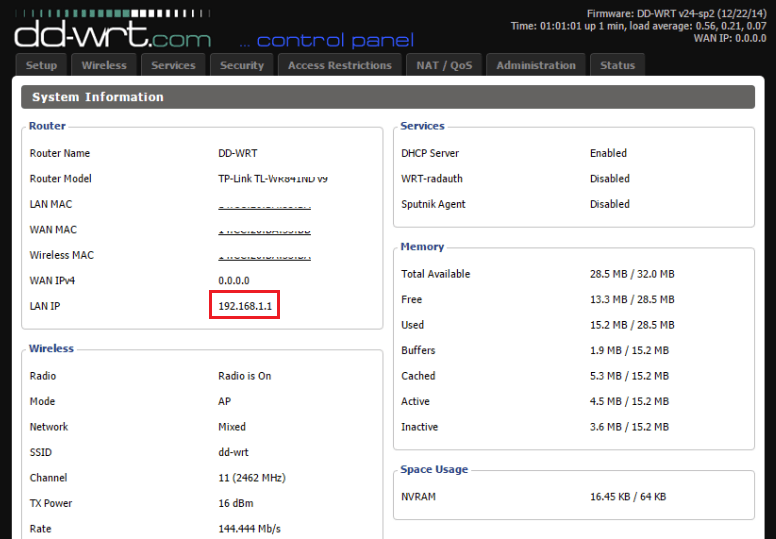
Ak chcete zmeniť jazyk rozhrania z angličtiny na ruštinu, prejdite do sekcie “Podávanie„Na karte“Zvládanie„A zo zoznamu jazykov“Výber jazyka„Vyberte“Ruský„. Stlačte „Uložiť“Uložiť„.

Mimochodom, na tej istej karte - v sekcii “Router heslo„Existujú nastavenia pre zmeny v prihlásení a hesle na zadávanie panela správcu. Majte na pamäti, ak ste ich nezmenili okamžite.
Internet a prístupový bod Wi-Fi
Teraz prejdime k hlavnej veci - internetovej časti. Často na to stačí pripojiť kábel poskytovateľa k smerovaču, ale stáva sa, že to nefunguje. Potom musíte riadiť nastavenia manuálne. Neboj sa, je to jednoduché a trvá viac ako 3 minúty.
Parametre pripojenia k sieti vášho poskytovateľa sa musia nájsť vopred a vytlačiť alebo uložiť do súboru. Predtým, ako ich zabalíte do smerovača, nebudete mať prístup k globálnej sieti.
Otvorte v sekcii DD-WRT “Nastaviť" -"Základný Nastaviť" -"Blednúť Nastaviť„(Základné nastavenia - nastavenia WAN) a vyplňte ich údajmi získanými od poskytovateľa. Ak robíte všetko podľa pravidiel, budete mať prístup na internet.

Ak váš poskytovateľ používa pripojenie VPN PPTP, L2TP alebo PPPOE, budete musieť urobiť niekoľko ďalších nastavení. Pri pripojení cez PPTP a L2TP prejdite do sekcie “Služby„Na karte“Vpn„A nastavte nasledujúce hodnoty (zobrazené príkladom PPTP):
- Možnosti klienta PPTP - Povoliť (zapnite).
- Server IP OP DNS Client - Napíšte adresu prijatú od poskytovateľa.
- Šifrovanie MPPE - Vyčistite pole.
- Používateľské meno - Zadajte meno používateľa zo zmluvy s poskytovateľom.
- Heslo - Uveďte heslo zo zmluvy s poskytovateľom.
Zvyšok nechajte predvolene.
Pri pripojení typu PPPOE na tej istej karte musíte vypnúť možnosti klienta PPTP, to znamená, priraďte ho k hodnote zakázania. A na karte “Nastaviť" -"Základný Nastaviť" -"Sieť Nastaviť„Odstráňte vlajky v blízkosti bodov“Využitie Dnsmasq pre DHCP„A“Využitie Dnsmasq pre DNS„. Zvyšok je podľa pokynov poskytovateľa a predvolene.
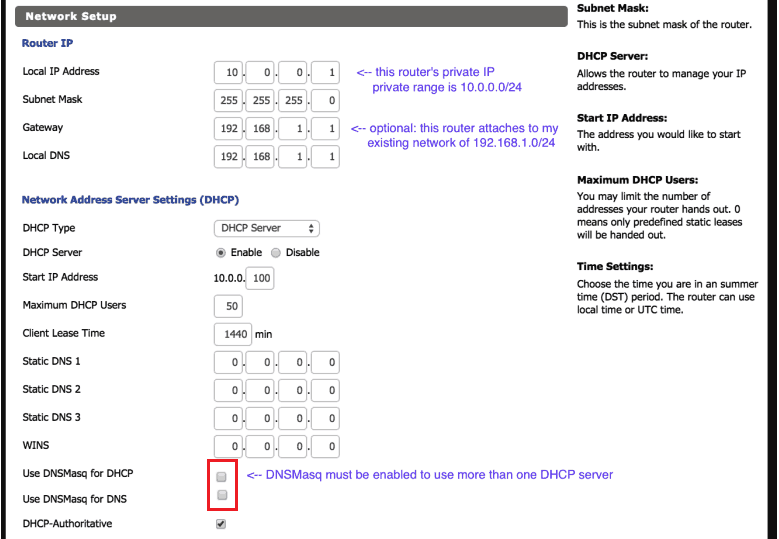
Po získaní internetu na smerovači môžete pokračovať v nastavení prístupového bodu Wi-Fi. DD WRT umožňuje vytvárať izolované bezdrôtové pripojenia pre rôznych zákazníkov, napríklad pre majiteľov a hostí, dospelých a deti, počítače a zariadenia inteligentného domu atď. D.
Nastavenia bezdrôtových sietí sú v časti “Bezdrôtový„. Mimochodom, v čase inštalácie firmvéru už bol prístupový bod s názvom „DD-WRT“ vytvorený a spustený. Je však otvorená pre všetky vetry a nepozvaných hostí, pretože nepoužíva ochranu heslom a šifrovanie.
Hlavné parametre bezdrôtovej siete sú nastavené na karte “Základný Nastaviť„. Tu je potrebné nastaviť nasledujúce:
- Bezdrôtový režim - AP (prístupový bod).
- Bezdrôtový sieťový režim - optimálne zmiešaný (všetky podporované štandardy IEEE11), takže je možné pripojiť nové a staré zariadenia podľa štandardov IEEE 802.11a/b/g.
- Šírka kanála (šírka kanála) - V závislosti od vašej podpory pre váš smerovač. S týmto nastavením môžete experimentovať.
- Bezdrôtový kanál (bezdrôtový sieťový kanál) - Môžete tiež experimentovať alebo okamžite zvoliť najviac zadarmo.
- Názov bezdrôtovej siete (SSID) - Názov prístupového bodu. Môžeš.
- Wireless SSID Broadcast (vysielanie názvu prístupového bodu) - môžete zakázať, ak chcete.

Zvyšok nechajte predvolene. Uložte zmeny a prejdite na kartu “Bezdrôtový Zabezpečenie„.
Tu:
- Bezpečnostný režim (režim ochrany alebo typ šifrovania) je optimálny WPA2, ale ak sú staré zariadenia pripojené k sieti, napríklad počítač na základe systému Windows XP, vyberte WEP.
- Algoritmy WPA (šifrovací algoritmus) - optimálne AES.
- Zdieľaný kľúč WPA - heslo na pripojenie k prístupovému bodu. akýkoľvek.
Niektoré ďalšie funkcie
No, hlavná vec skončila. Bohužiaľ, zvážiť všetky ostatné možnosti zázrakov, bohužiaľ, nebude fungovať, pretože ich obrovské množstvo. Ak je to potrebné, tieto informácie nájdete na oficiálnych webových stránkach a fórach DD WRT. A my sa obmedzíme na niekoľko funkcií, ktoré sa môžu hodiť v domácej sieti. Takže ..
Blokovanie reklamy na stránkach
Ak chcete zahrnúť funkciu blokovania reklamy, prejdite do sekcie “Služby„Otvorte kartu“Adbling„. Ďalej:
- Nainštalujte parametre “Prevodovka Režim„A“Prioxy„Povoliť hodnotu (vrátane).
- Ak chcete, aby sa zobrazila reklama na niektorých stránkach, pridajte ich do poľa nižšie (biely zoznam).
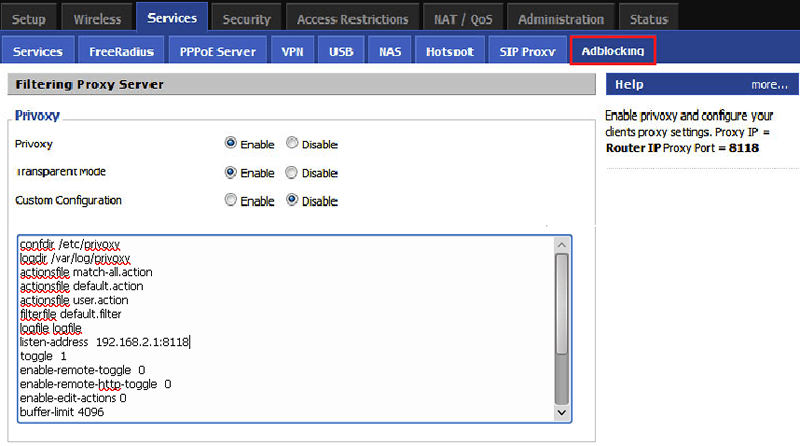
Nastavenie nadobúda účinnosť okamžite po udržiavaní.
IPTV a multicast
- Prejdite do sekcie “Zabezpečenie„A nastavte parameter“Šikanovanie POŽARNE DVERE„Zakázať hodnotu (zakázané).
- Otvorte sekciu “Podávanie„Prejdite na kartu“Príkazy„. Zadajte alebo skopírujte ďalšiu sadu príkazov do poľa. Kliknutie “Uložiť spustenie„.
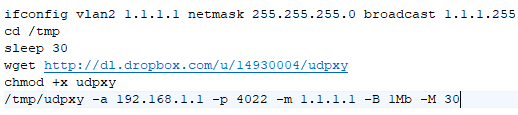
- Obnoviť smerovač.
USB, NAS Server, Samba
Ak chcete povoliť podporu USB, otvorte kartu “Služby" -"USB podpora„. Nastavte hodnotu Povoliť na nasledujúce parametre:
- Podpora USB.
- Podpora tlačiarne USB (ak používate tlačiareň USB).
- Podpora ukladania USB.
- Automatické montáž jednotky (automaticky pripojte zariadenia USB).
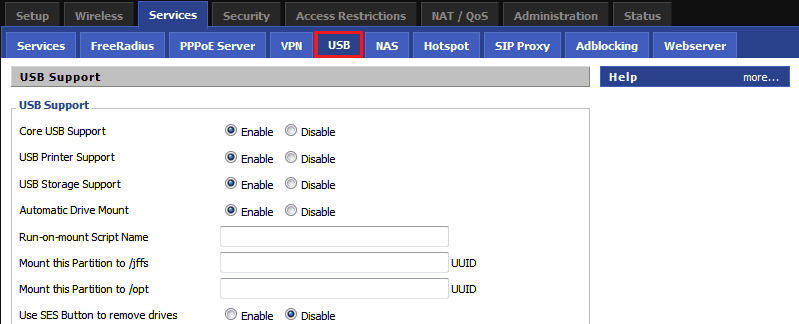
Zvyšok môžete predvolene nechať.
Pre prístup k jednotkám USB pripojené k smerovaču, z počítačov, televízie, mobilných pomôcok atď. P. Otvorte kartu v tej istej časti “Pod„A aktivujte parameter“Sama„. V poli “Server Struna„Enter“Pod„Alebo iné meno smerovača, ktorý sa zobrazí v prostredí siete, a B“Pracovná skupina„Názov pracovnej skupiny.
Potom sa jednotka USB zobrazí na vašich zariadeniach ako sieťový disk.
- « Ako rozšíriť prenos internetu Beeline, MTS, Megafon a Tele2 bez zmeny plánu tarify
- Prečo batéria rýchlo sedí? Ako znížiť spotrebu náboja v smartfóne v systéme Android a iOS »

